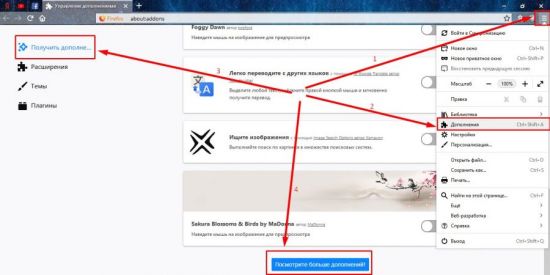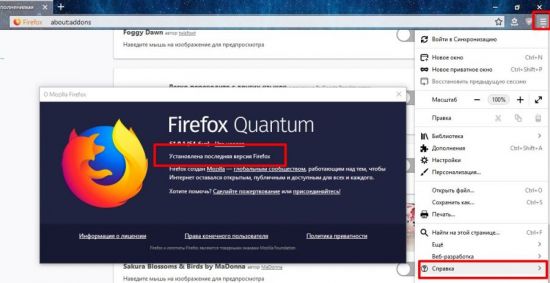Браузер Firefox является лидером среди программ для доступа в интернет-сеть. Его популярность обусловлена богатым и мощным функционалом, подкрепленным множеством удобных приложений и расширений.
Для того, чтобы стать полноправным членом большой семьи пользователей Mozilla, необходимо скачать и установить этот обозреватель на свое устройство.
Обзор функционала Firefox читайте тут.
Как скачать
Скачать Mozilla Firefox можно по прямой ссылке https://www.mozilla.org/firefox/download/thanks/ (загрузка начнется автоматически). В автоматическом режиме можно скачать только последнюю версию для вашей операционной системы, и, если вы находитесь в русскоязычном регионе, инсталлятор будет на русском языке. Если вы хотите выбрать другую версию, то для этого необходимо посетить официальный сайт https://www.mozilla.org/ru/.
Кроме стандартного установщика на выбор пользователям представлено несколько вариантов для загрузки для разных операционных систем:
- Nightli– вариант для тех, кто хочет получить передовые возможности (хоть и в сыром виде) и поучаствовать в улучшении любимого приложения.
- Beta версия – предрелизовые сборки браузера с расширенной поддержкой для тестирования.
- Developer Edition – версия браузера, заточенная именно для веб-разработчиков с расширенным функционалом и поддержкой.
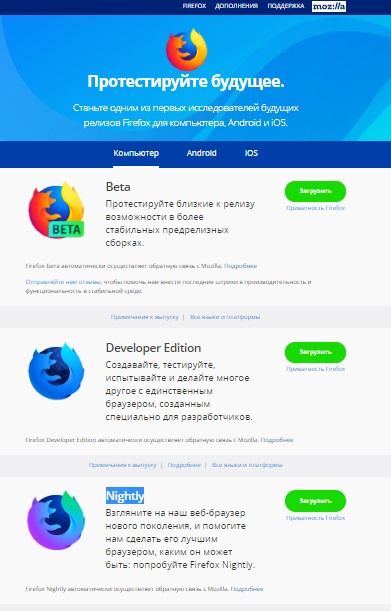
Скачать и установить браузер можно и со сторонних сайтов, если вы им безоговорочно доверяете. Перейдите на нужный вам сайт, выберете файл для скачивания и нажмите кнопку download.
Как установить
- После скачивания инсталятора запускаем процесс установки.
- Двойным кликом запускаем файл Firefox Installer.exe.
- Разрешаем системе безопасности установку приложения:
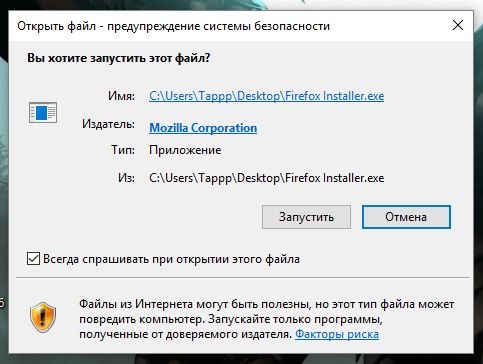
- Выбираем тип установки:
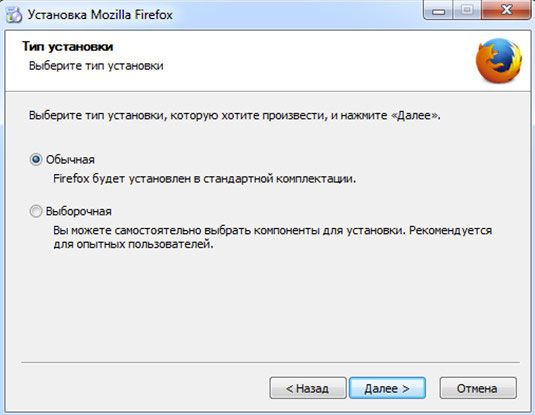
- При выборе «Обычная» установка проходит в автоматическом режиме:
- Если вы опытный пользователь и вам необходимо изменить параметры установки, выбирайте режим «Выборочная». Тут можно изменить папку для установки приложения и возможность создания дополнительных ярлыков.
- Дождитесь окончания процесса инсталляции. По ее окончании браузер запустится автоматически.
При первом запуске программа предложит импортировать личные данные из другого браузера. Если в этом есть необходимость – разрешите. При этом браузер автоматически скопирует все ваши закладки, логины/пароли и историю посещений. Необходимость вносить эти данные заново отпадет.
На этом этапе браузер полноценно готов к работе. Однако вся ценность браузера Mozilla Firefox в его правильной настройке, а точнее в огромном количестве дополнений и расширений, которые помогут вам настроить ваш рабочий инструмент для более комфортной работы в сети.
Для установки дополнений необходимо:
- Открыть меню обозревателя;
- Выбрать пункт «Дополнения» (или нажать сочетание клавиш Ctrl+Shift+A);
- В открывшемся окне выбираем раздел «Получить дополнения»;
- Прокрутив страницу вниз, нажимаем кнопку «Посмотреть больше дополнений».
Далее при помощи поиска находим необходимые расширения и устанавливаем их.
Как обновить
Как и любая другая программа, браузер Мазила постоянно совершенствуется и улучшается. Для того, чтобы всегда иметь актуальную версию браузера, необходимо его обновить. В большинстве случаев обновление происходит в автоматическом режиме, но бывают случаи, когда это приходится делать вручную.
Сделать это можно двумя способами:
При помощи меню браузера
Переходим в Меню;
- Выбираем пункт «Справка»;
- Далее «О Firefox»;
- Откроется отдельное окно, в котором будет указана текущая версия обозревателя;
- Если вы используете старую версию, программа предложит вам обновить ее.
При помощи файла установки
Второй вариант тоже достаточно прост. Используя вышеописанную инструкцию по установке Файерфокс, повторяем все шаги. Может показаться, что вам нужно будет переустановить программу, но это не так. Отличием от установки будет то, что ваш браузер просто обновится до новой версии, не потеряв при этом всех настроек и установленных плагинов.
В заключение хочется сказать: браузер Мазила является мощным инструментом как для простого серфинга в сети, так и для веб-разработки. Единственный его минус – не все новички сразу могут разобраться в обилие настроек и дополнений. Но, настроив один раз программу для своих запросов, пользователь сможет полностью оценить богатство возможностей.
Видео по теме:

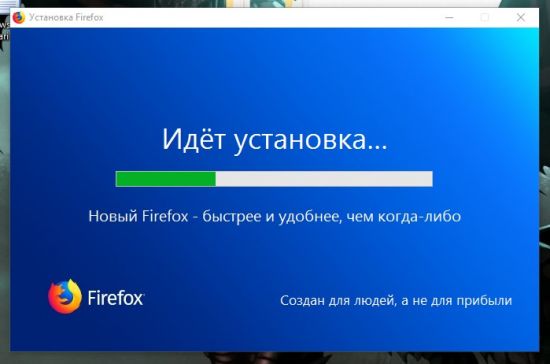
 Как запустить Firefox Portable RUS
Как запустить Firefox Portable RUS